إذا كنت ترى رسالة الخطأ "لم تبدأ الخدمة بسبب فشل تسجيل الدخول"على نظامك ، فهناك مشكلة في تلف بيانات كلمة المرور للخدمة المرتبطة. لا تقلق. اتبع هذه الإصلاحات البسيطة على جهاز الكمبيوتر الخاص بك وسيتم حل المشكلة بسرعة كبيرة.
الإصلاح -1 تغيير خصائص الخدمة-
قد ينجح تغيير خصائص الخدمة بالنسبة لك.
1. ابحث عن "خدمات"من مربع البحث.
2. ثم ، انقر فوق "خدمات“.

3. في ال خدمات نافذة ، اكتشف "خادم قاعدة البيانات" الخدمات.
4. انقر على اليمين على ال "خادم قاعدة البيانات"ثم انقر على"الخصائص“.
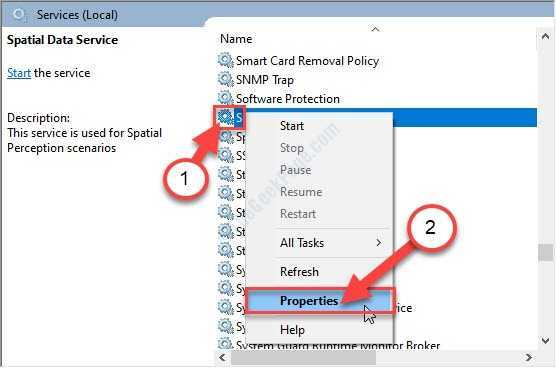
5. بعد ذلك ، انقر فوق "تسجيل دخول" التبويب.
6. الآن ، انقر فوق "تصفح“.
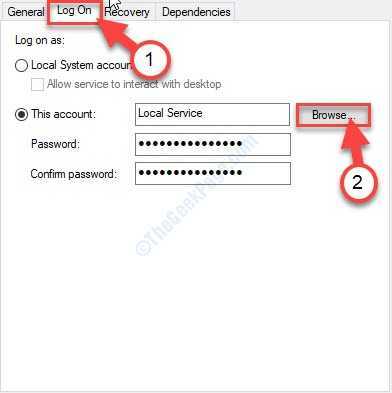
7. انقر فوق "متقدم“.

8. أنت الآن بحاجة إلى النقر فوق "أجد الآن“.
9. ثم قم بالتمرير لأسفل من خلال قائمة المجموعات أو المستخدمين ، وحدد اسم المستخدم (مع اسم المجال).
[ مثال- بالنسبة لهذا الكمبيوتر ، المجال هو "جهاز الكمبيوتر الخاص بي“. لذا فإن المصطلح "MYPC / Sambit“.)
10. انقر فوق "نعم“.

12. بعد ذلك ، انقر فوق "نعم“.

14. أدخل كلمة المرور المحددة في "كلمه السر" صندوق.
15. افعل نفس الشيء مع "تأكيد كلمة المرور" صندوق.
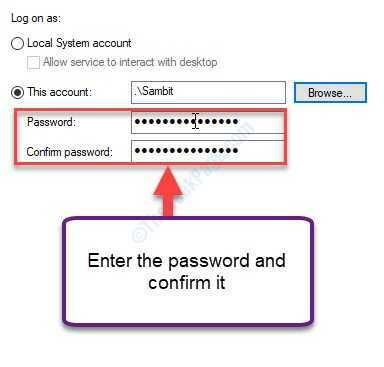
16. عليك حفظه بالضغط على "تطبيق"ثم انقر على"نعم“.
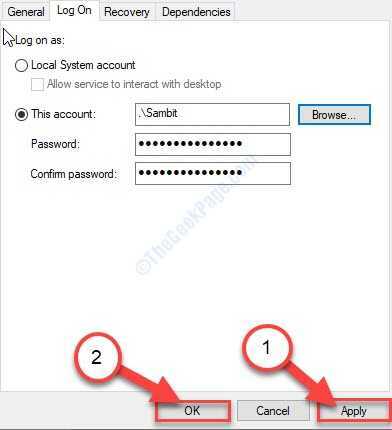
هذا من شأنه ان يحل مشكلتك.
الإصلاح -2 رتب الخدمة لاستخدام حساب النظام الخاص بك-
قد يؤدي تكوين الخدمة لاستخدام حساب النظام الخاص بك إلى حل هذه المشكلة.
1. في البداية ، اضغط على مفتاح Windows + R..
2. تحتاج إلى كتابة "services.msc"ثم انقر على"نعم“.

3. تحتاج إلى البحث عن "هوية التطبيق" الخدمات.
4. انقر على اليمين على ال "هوية التطبيق"ثم انقر على"الخصائص“.
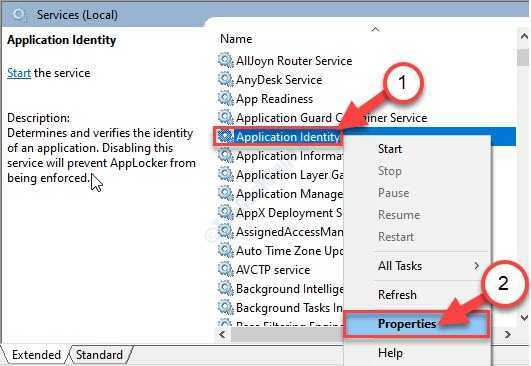
5. أنت بحاجة للذهاب إلى "تسجيل دخول" التبويب.
6. بعد ذلك ، اختر "حساب النظام المحلي“.
7. أخيرا، التحقق من ال "السماح للخدمة بالتفاعل مع سطح المكتب" اختيار.
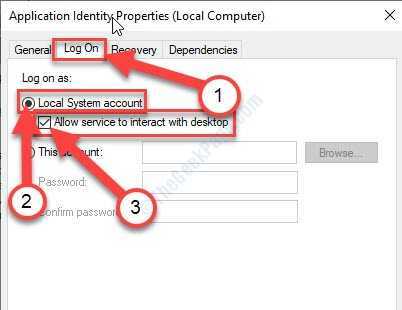
8. الآن ، انقر فوق "تطبيق“.

9. اضغط على "جنرال لواء" التبويب.
10. بنقرة بسيطة على "بداية"وستبدأ الخدمة.
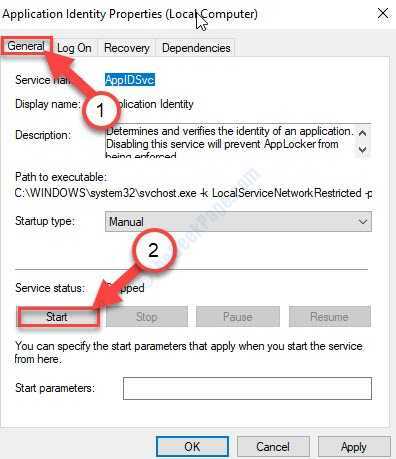
11. أخيرًا ، انقر فوق "تطبيق"ثم انقر على"نعم“.
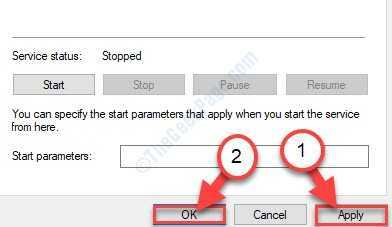
حاول الآن الاتصال بالخدمة مرة أخرى.
ملحوظة- سيعمل هذا الإصلاح مع أي خدمة. لذلك ، إذا كنت تواجه هذه المشكلة مع أي خدمة على وجه التحديد ، فيمكنك تجربة نفس الخطوات مع الخدمة ذات المشكلات.
الإصلاح -3 تغيير السياسة الصحيحة للمستخدم-
في حالة رفض طلب تسجيل الدخول من الخدمة من حساب المستخدم ، يمكنك استعادته على الخادم المعين.
1. ابحث عن "سياسة الأمن المحلية"من مربع البحث.
2. بعد ذلك ، انقر فوق "سياسة الأمن المحلية“.

3. ببساطة قم بتوسيع "السياسات المحلية“.
4. ثم ، انقر فوق "تعيين حقوق المستخدم"لتحديده.
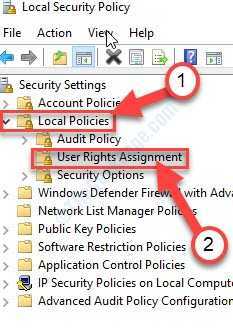
5. الآن ، على الجانب الأيمن ، قم بالتمرير لأسفل و نقرتين متتاليتين على ال "قم بتسجيل الدخول كخدمة" سياسات.
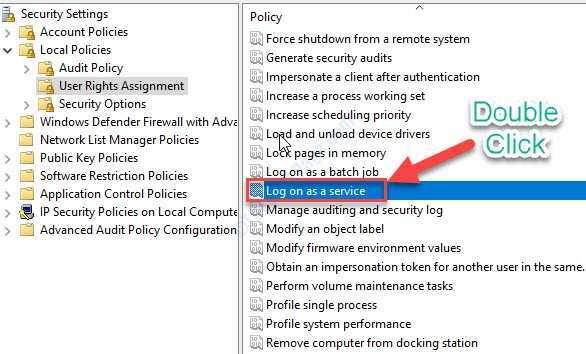
6. في ال قم بتسجيل الدخول كخدمةالخصائص نافذة ، اذهب إلى "إعدادات الأمان المحلية" التبويب.
7. هنا ، انقر فوق "إضافة مستخدم أو مجموعة ...“.
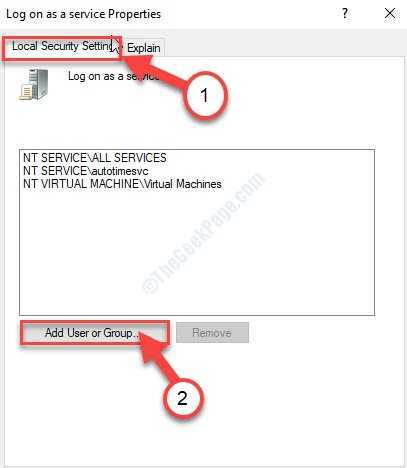
8. بعد ذلك ، انقر فوق "متقدم“.

9. الآن ، انقر فوق "أجد الآن“.
10. ثم قم بالتمرير لأسفل عبر قائمة المجموعات أو المستخدمين ، وحدد اسم المستخدم الذي تريد استعادة الإذن الخاص به. (بالنسبة لهذا الكمبيوتر ، فهو "سامبيت“.)
11. انقر فوق "نعم“.

12. انقر مرة أخرى على "نعم“.

13. العودة إلى الخصائص نافذة ، انقر فوق "تطبيق"ثم انقر على"نعم"لحفظ التغييرات على جهاز الكمبيوتر الخاص بك.
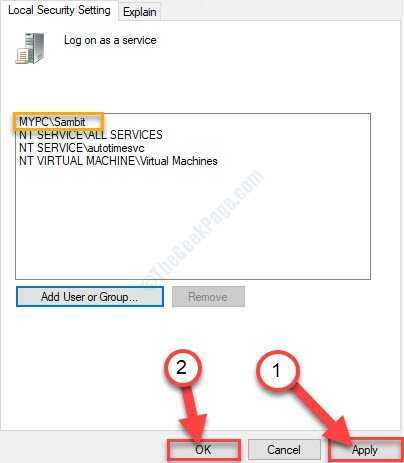
أقفل ال سياسة الأمن المحلية نافذة او شباك.
حاول بدء الخدمة مرة أخرى. هذه المرة يجب أن تنجح.


